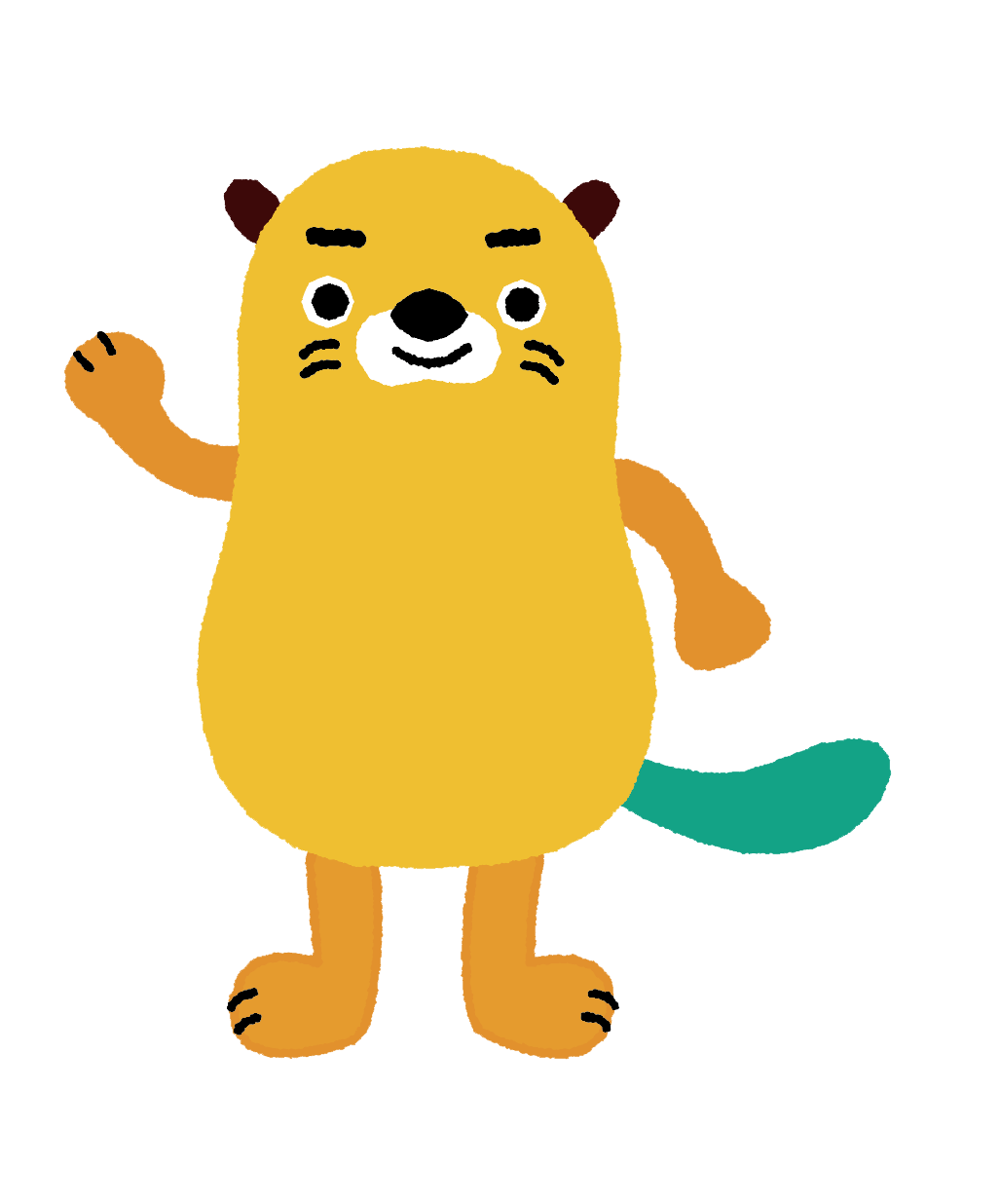当社へは日々大量のWordデータが入稿しています。
それらの処理を通して当社にはWordのノウハウが蓄積されてきました。
今回は編集作業にも役立つ実用的なテクニックをご紹介します。
キーボードショートカットの活用
テキスト入力はキーボードを使って行いますが、コマンドを実行する際はマウスでメニューを選択しなければなりません。しかし、アプリケーションの高機能化により、そのコマンドの数は非常に多くなり、それらをすべてマウスで操作しようとすると作業効率が低下してしまいます。
そこでキーボードショートカットの活用です。キーボードから手を離し、マウスに持ち換えることなく、効率的な作業が行えます。定番であるコピーやペーストだけでなく、DTPのテキスト原稿作成に重宝しそうな各種書式設定などのショートカットをまとめた一覧表を裏面に掲載します。ぜひご活用ください。
原稿整理に便利なワイルドカード
Wordの文字検索には「ワイルドカード」という機能を使った方法があります。これは正規表現とも呼ばれ、指定した文字をそのまま検索するだけではなく、様々な条件を指定してそれにあてはまる文字列を検索するやり方です。
例えば、「第◯章」(◯は任意の一桁数字)を検索したい場合には、検索文字列に「第 [ 0 - 9 ] 章」と入れ、
検索オプションの「ワイルドカードを使用する」にチェックを入れて実行します。そうすると、「第1章」でも「第2章」でも中の文字が 0〜9 の数字であれば全てヒットさせることができます。これ以外にも様々なワイルドカードがあります。代表的なものを裏面に掲載します。
注意したいWordの機能
Wordには「変更履歴」という機能があります。著者の方と校正を進めていくうえで、どこをどのように修正したのか記録に残すために、この機能を活用されている場合があるようです。
しかし、この変更履歴はDTPの工程でミスを誘発する可能性があることがわかっています。WordデータをInDesignに取り込む際に、修正前の状態で取り込まれてしまう場合があるのです。この現象は、入稿前にWord上で「すべての変更履歴を反映」のコマンドを実行していただくことで防ぐことができます。
オートコレクト機能も注意が必要です。これはWordが文章の体裁を判断し、自動的に行頭にスペースを入れたり、箇条書きにしたりする機能です。便利な機能でもありますが、実際には行頭がスペースではなくインデント設定で一字下げになっていたり、自動的に箇条書きと判断されて発生した「・」(中黒)が文字データとして取り込めなかったりと、DTPの制作現場にとって実は非常にやっかいな機能です。オートコレクトをオフにする設定方法を裏面に記載しておきます。
Wordテンプレート作成サービス
DTPの原稿作成で日常的にWordを使っていても、アプリの設定はデフォルトのままにしている方も多いのではないでしょうか。
そのような方にもWordを効率的に使っていただけるよう、当社では原稿が作成しやすく、InDesignに安全に取り込めるテンプレートを、商品に合わせて作成し提供するサービスを行っています。
誌面体裁に合わせたオリジナルのWord原稿用紙テンプレートの作成も可能です。こちらはWord上に表示されたマス目に合わせて文字入力をしていくことができます。実際のレイアウトに近い状態でテキストを入力、確認できるため、ページ数や文字数の調整が容易になります。多段組にも対応でき、すでに文庫シリーズや雑誌、学参などのテンプレートとして広く利用いただいています。詳細はMCR Vol.44でもご紹介していますので、是非ご覧ください。
使いこなしたいWordのショートカット(for Windows)

便利なWordのワイルドカード

Wordのオートコレクトのオフ設定
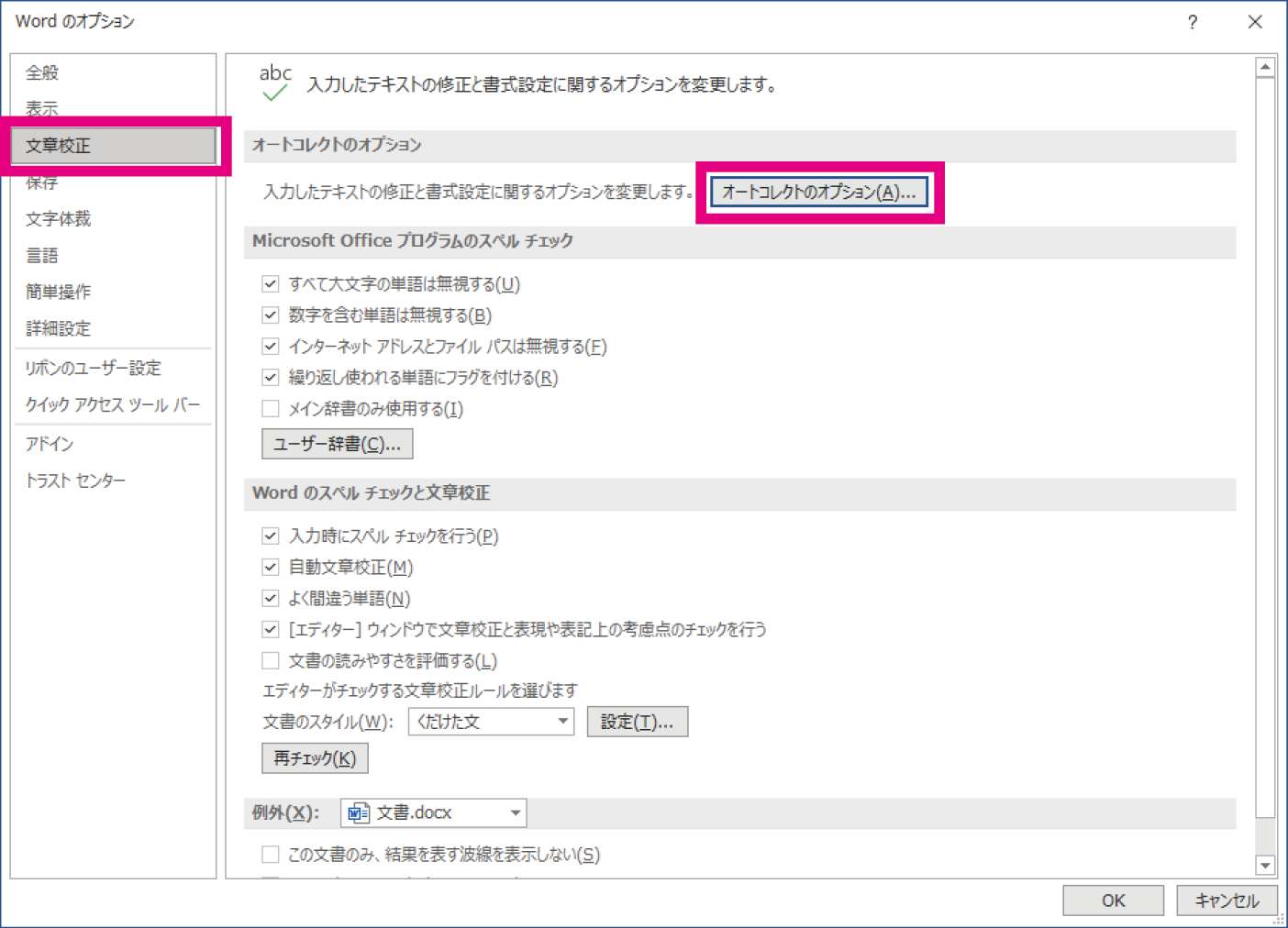
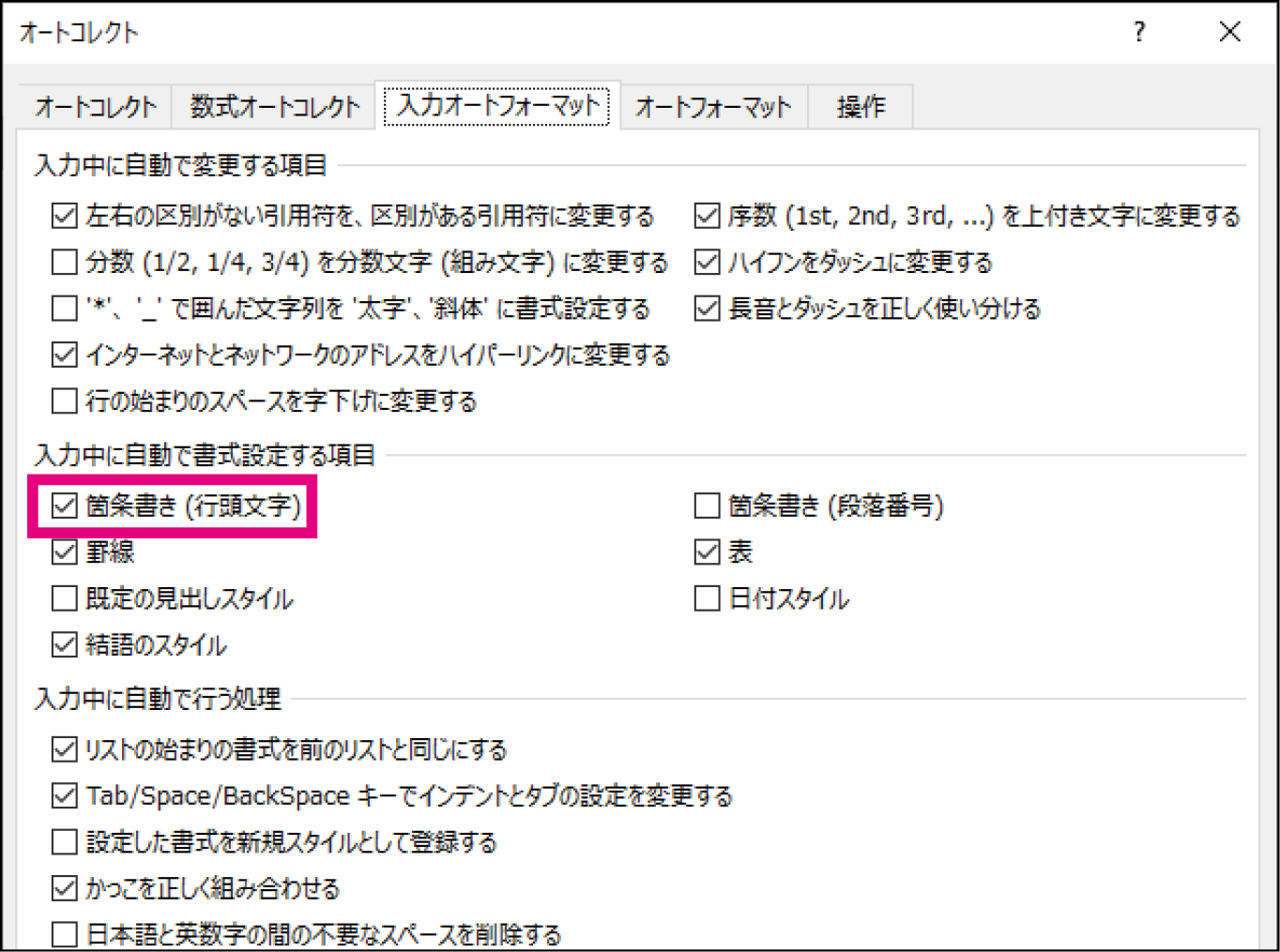
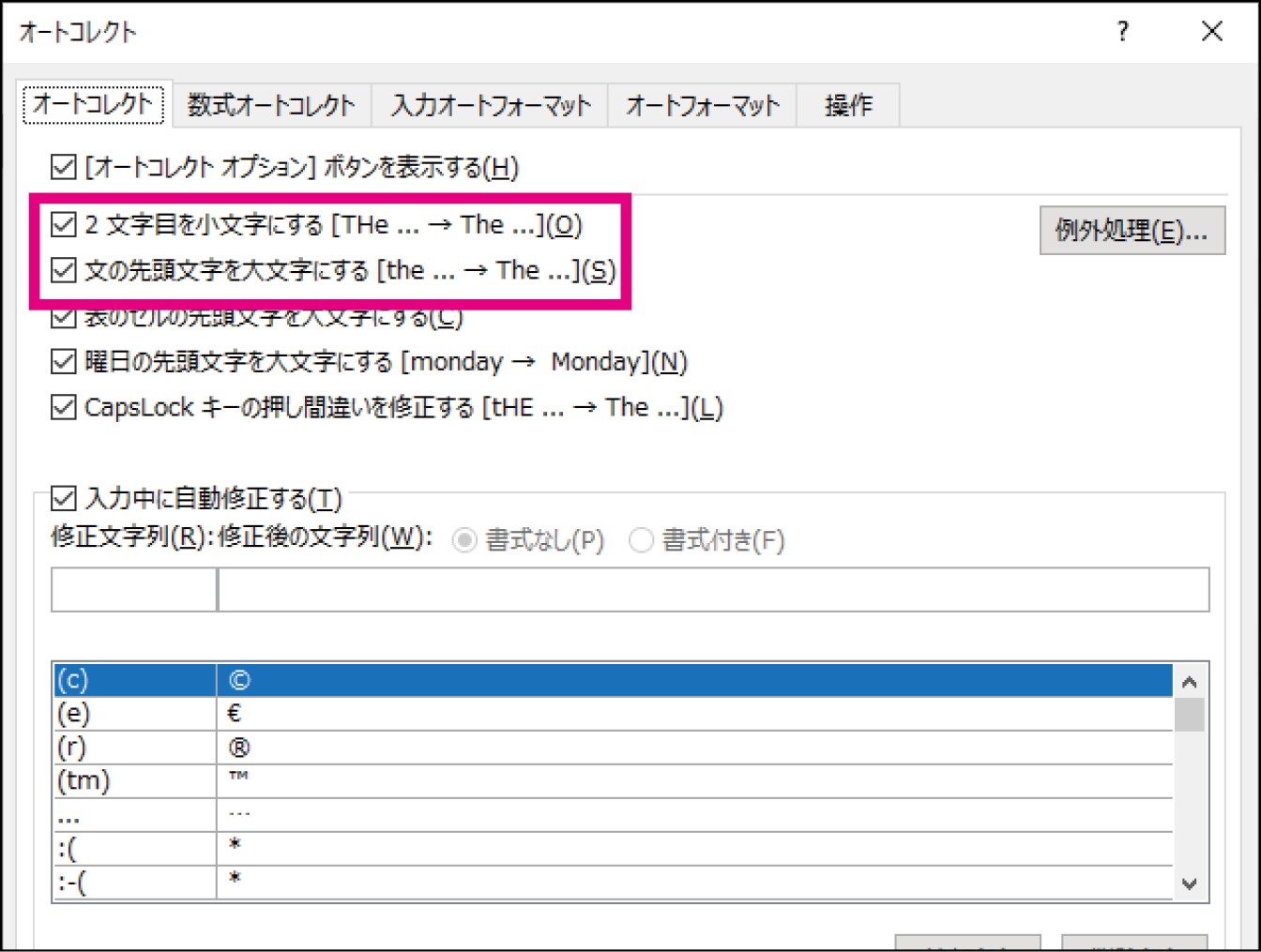
Wordの変更履歴の反映方法
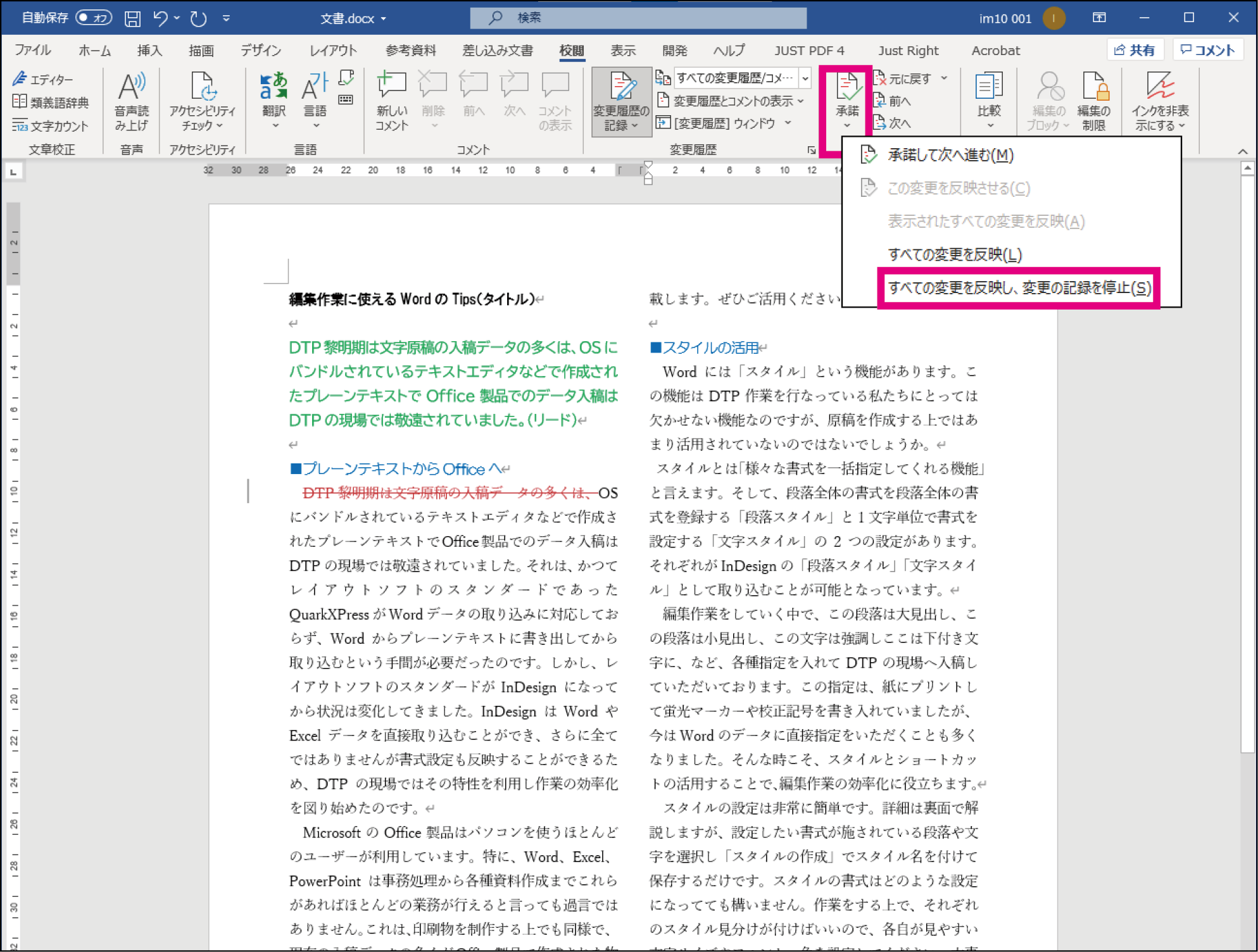
オリジナルWordテンプレート(当社サービス)